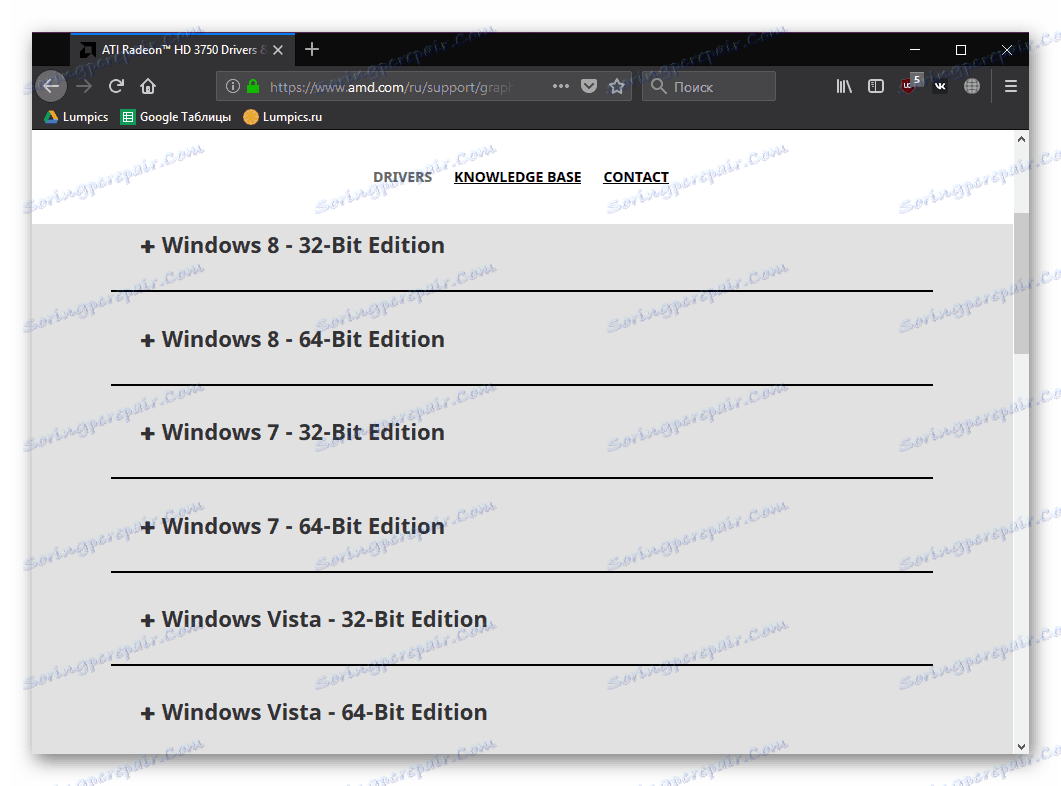Vyhľadávajte a sťahujte ovládače pre ATI Radeon 3000 Graphics
Vlastníci grafických kariet ATI Radeon 3000 budú musieť nainštalovať základný ovládač a prípadne aj ďalší softvér na jemné vyladenie komponentov, aby zlepšili jeho výkon. Môžete nainštalovať potrebné súbory rôznymi spôsobmi a v tomto článku sa pozrieme na 4 dostupné možnosti.
obsah
Informácie pred inštaláciou ovládača pre grafiku ATI Radeon 3000
Po zakúpení ATI spoločnosťou AMD sa všetky predtým vydané produkty a ich podpora naďalej vyrábali a aktualizovali, čo mierne menilo ich názov. V tomto ohľade je názov "ATI Radeon 3000 Graphics" podobný "ATI Radeon HD 3000 Series" , preto budeme diskutovať o inštalácii ovládača takýmto spôsobom.
Vzhľadom na skutočnosť, že tieto grafické karty sú pomerne zastarané, nie je potrebné čakať na aktualizácie proprietárneho softvéru. Najnovšia verzia vyšla pred niekoľkými rokmi, keď ste pridali podporu pre systém Windows 8. Preto ak ste používateľom systému Windows 10, nie je zaručená správna funkčnosť ovládača.
Metóda 1: oficiálna webová stránka spoločnosti AMD
AMD ukladá softvér pre všetky grafické karty, či už ide o najnovšie modely alebo o jednu z prvých. Preto tu môžete ľahko stiahnuť potrebné súbory. Táto metóda je najbezpečnejšia, pretože pomerne často sú ovládače uložené z neoverených zdrojov infikované vírusmi.
Prejdite na oficiálnu webovú stránku spoločnosti AMD
- Otvorte stránku podpory AMD na vyššie uvedenom odkazu. Pomocou zoznamu produktov vyberte nasledujúcu možnosť:
Grafika > AMD Radeon HD > Rad ATI Radeon HD 3000 > model grafickej karty> Poslať .
- Zobrazí sa stránka so zoznamom podporovaných operačných systémov. Ako bolo uvedené vyššie, pre Windows 10 neexistuje žiadna upravená verzia. Jeho majitelia môžu stiahnuť softvér pre "osem", ale vývojári nezaručujú, že bude fungovať 100% správne.
![Zoznam podporovaných operačných systémov a bit pre sťahovanie ovládačov pre ATI Radeon 3000 Graphics]()
Na plus rozbaľte príslušnú kartu a vyberte požadovanú verziu ovládača. Stabilná verzia sa nazýva Catalyst Software Suite a odporúča sa ju stiahnuť pre väčšinu používateľov. Avšak v niektorých prípadoch bude lepšie stiahnuť najnovší ovládač beta . Ide o aktualizovanú verziu softvéru, v ktorej sú opravené jednotlivé chyby. Zobrazte ich zoznam rozšírením spoilera detailov vodiča .
- Po rozhodnutí o verzii kliknite na tlačidlo "Stiahnuť" .
- Spustite stiahnutý inštalátor. Ak je to potrebné, zmeňte miesto pre extrahovanie súborov a kliknite na tlačidlo Inštalovať .
- Počkajte na rozbalenie súborov.
- V zobrazenom správcovi inštalácie Catalyst vyberte v prípade potreby jazyk rozhrania a pokračujte ďalej.
- Ak chcete vykonať rýchlu inštaláciu, vyberte možnosť Inštalovať .
- Najprv zadajte cestu, kde bude nainštalovaný adresár s ovládačom. Odporúčame ponechať predvolený priestor. potom označte aktívny typ inštalácie - "Quick" alebo "Custom" . Potom - "Ďalej".
- Zobrazí sa analýza konfigurácie.
- V závislosti od zvoleného typu inštalácie sa kroky líšia. Pri "Používateľovi" bude ponúknuté zrušenie inštalácie ďalšej súčasti počítača AMD APP SDK Runtime PC, pričom táto "fáza" bude chýbať.
- Súhlasíte s podmienkami licenčnej zmluvy tlačidlom "Prijať" .
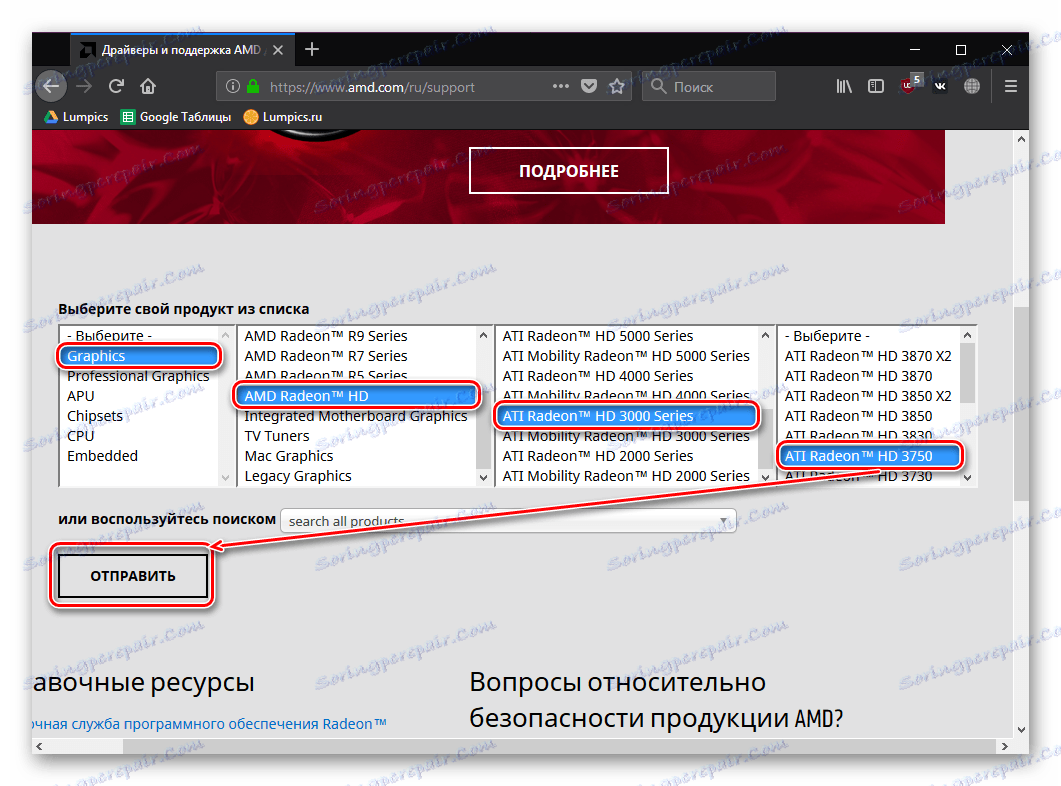
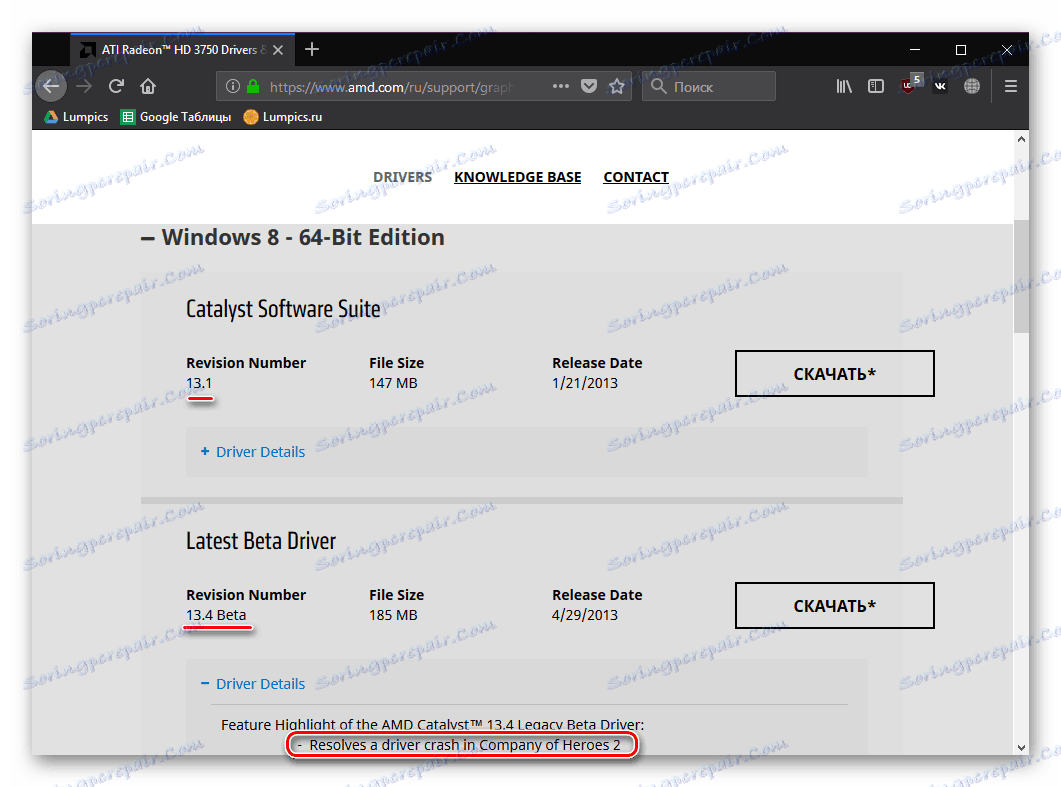
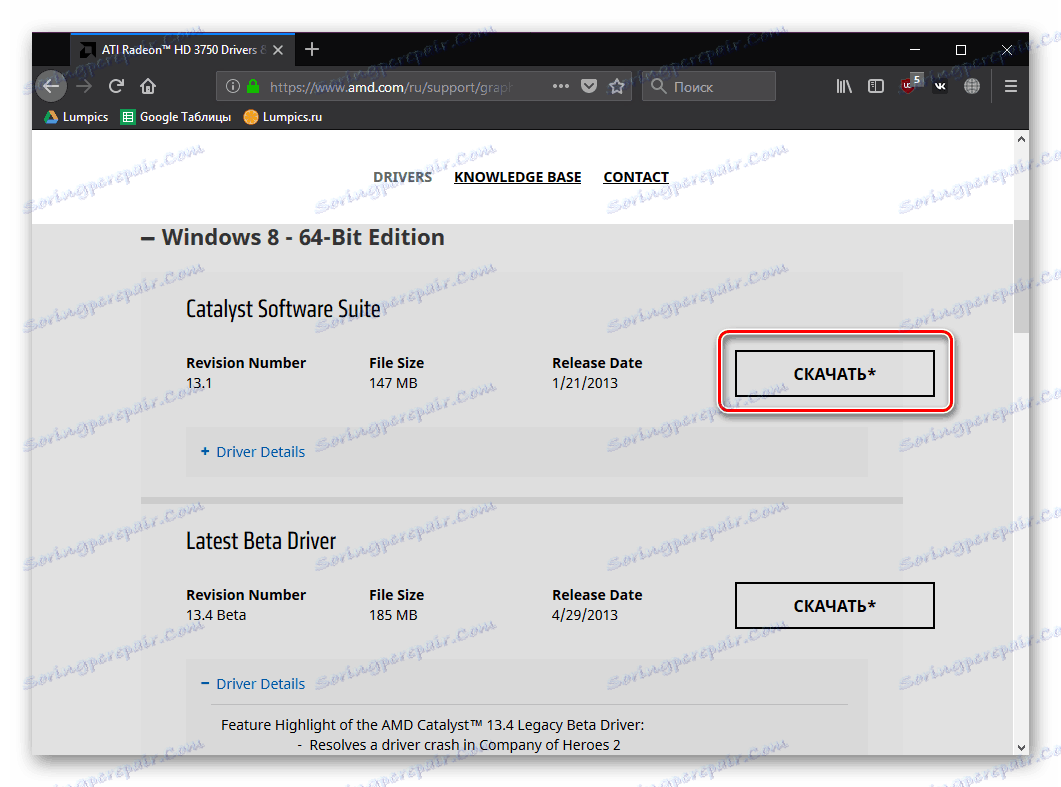
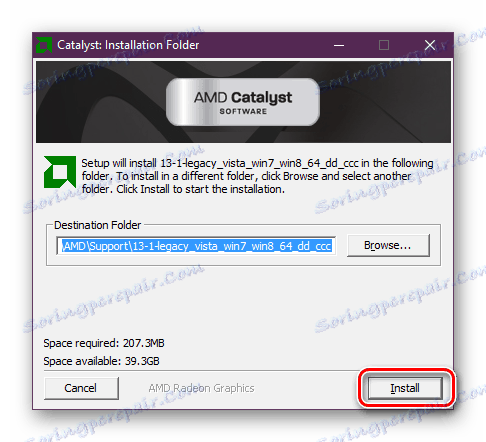
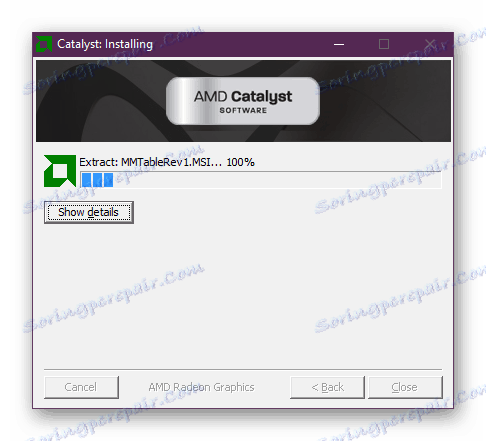
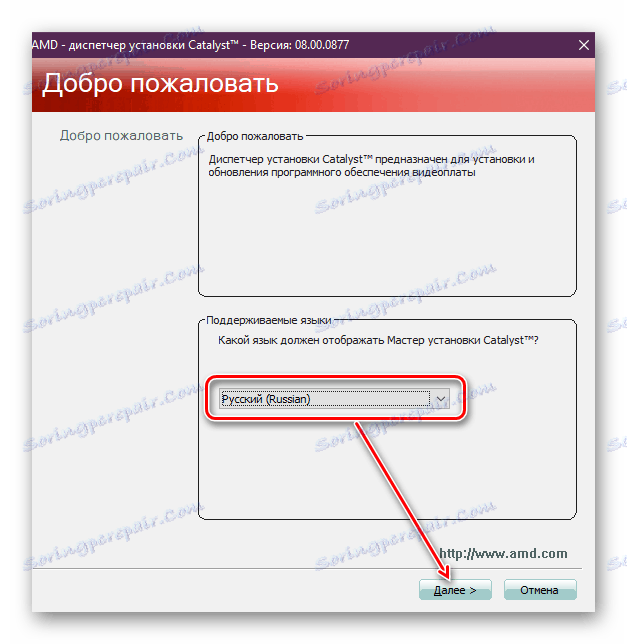
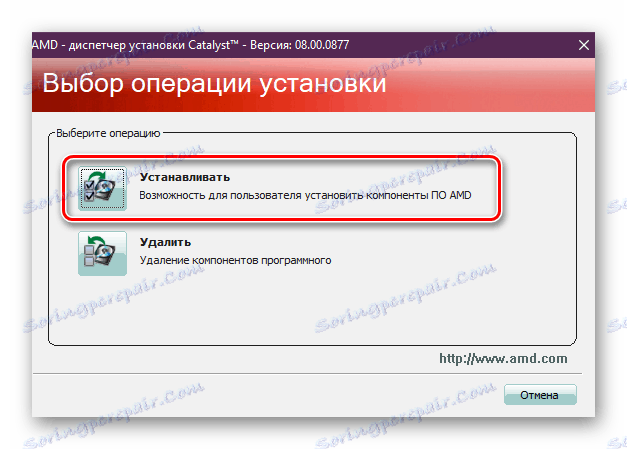
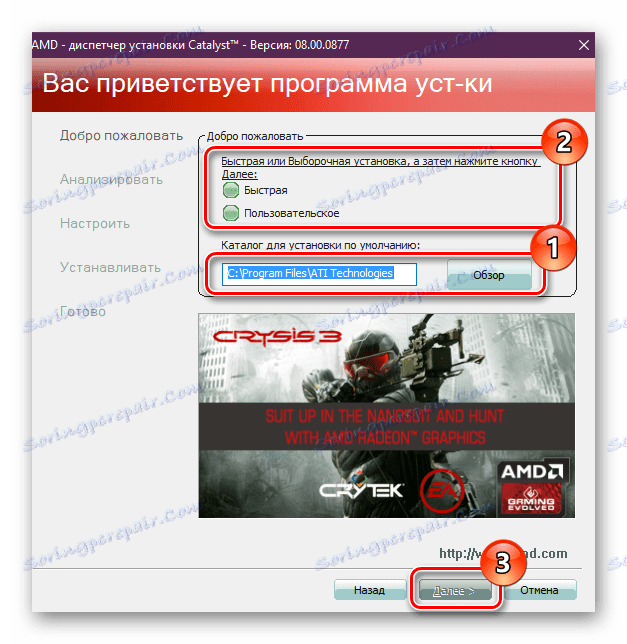
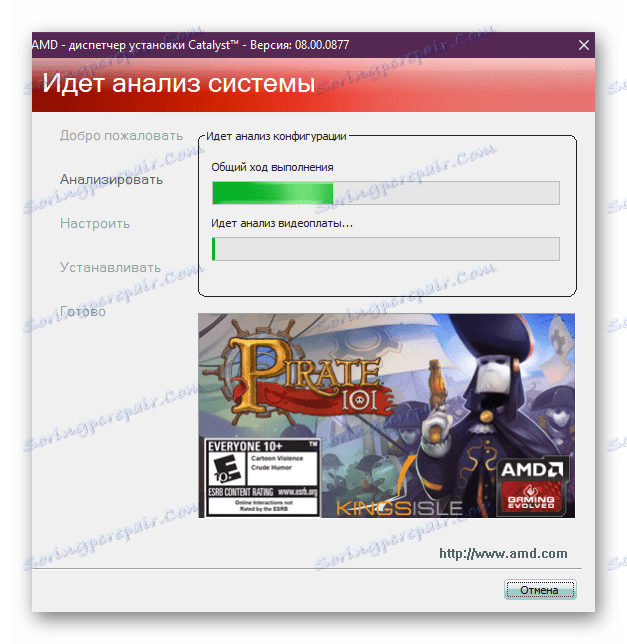
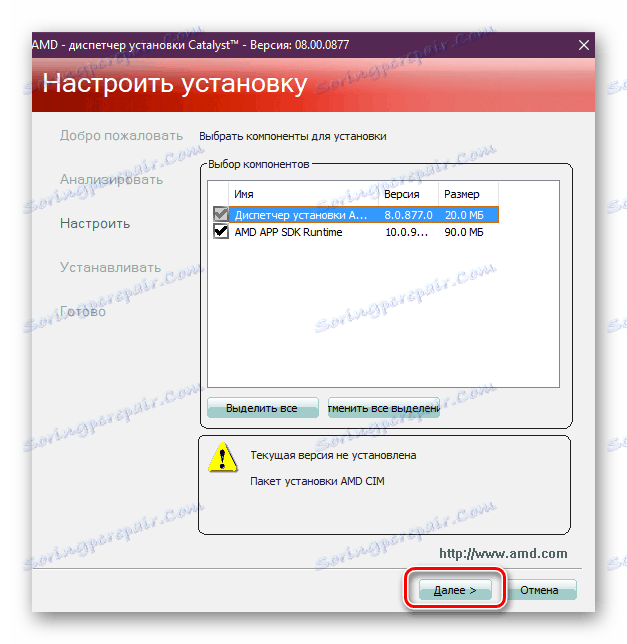
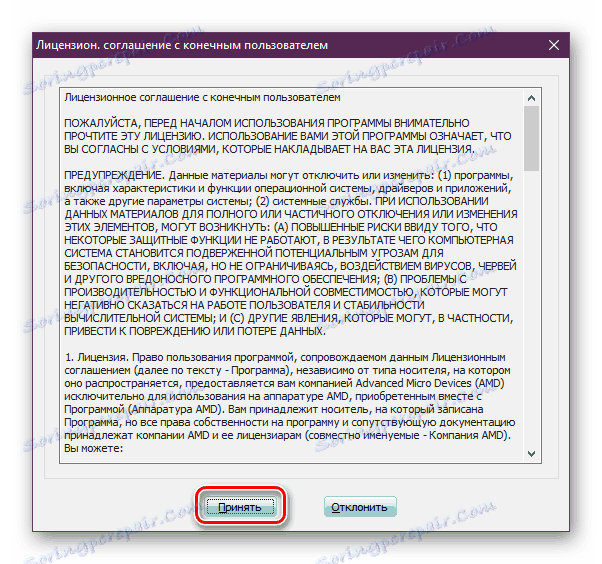
Ovládač bude inštalovaný spolu s katalyzátorom. Počas procedúry obrazovka niekoľkokrát zmizne v krátkom čase. Po dokončení inštalácie reštartujte počítač - teraz môžete upraviť nastavenia grafickej karty pomocou katalyzátora alebo okamžite začať používať celý počítač.
Metóda 2: Softvér na inštaláciu ovládačov
Alternatívna metóda uvedená vyššie by bola použitie softvéru tretej strany. Tento softvér nainštaluje ovládače pre ľubovoľný počet počítačových komponentov a periférnych zariadení, ktoré je potrebné pripojiť alebo aktualizovať.
Takéto riešenie je obzvlášť dôležité, ak chcete preinštalovať operačný systém alebo len chcete aktualizovať softvérovú súčasť zariadenia. Navyše nie je potrebné súčasne nainštalovať všetky ovládače - môžete to robiť selektívne, napríklad len pre grafickú kartu.
V našom druhom článku sa najlepšie z takýchto programov podrobne diskutuje.
Ďalšie podrobnosti: Softvér na inštaláciu a aktualizáciu ovládačov
Najobľúbenejšie aplikácie z tohto zoznamu sú Riešenie Driverpack a DriverMax , Napriek tomu, že princíp práce s nimi je jednoduchý, začínajúci používatelia môžu mať nejaké otázky. Pre túto kategóriu sme pripravili pokyny na inštaláciu ovládačov prostredníctvom týchto programov.
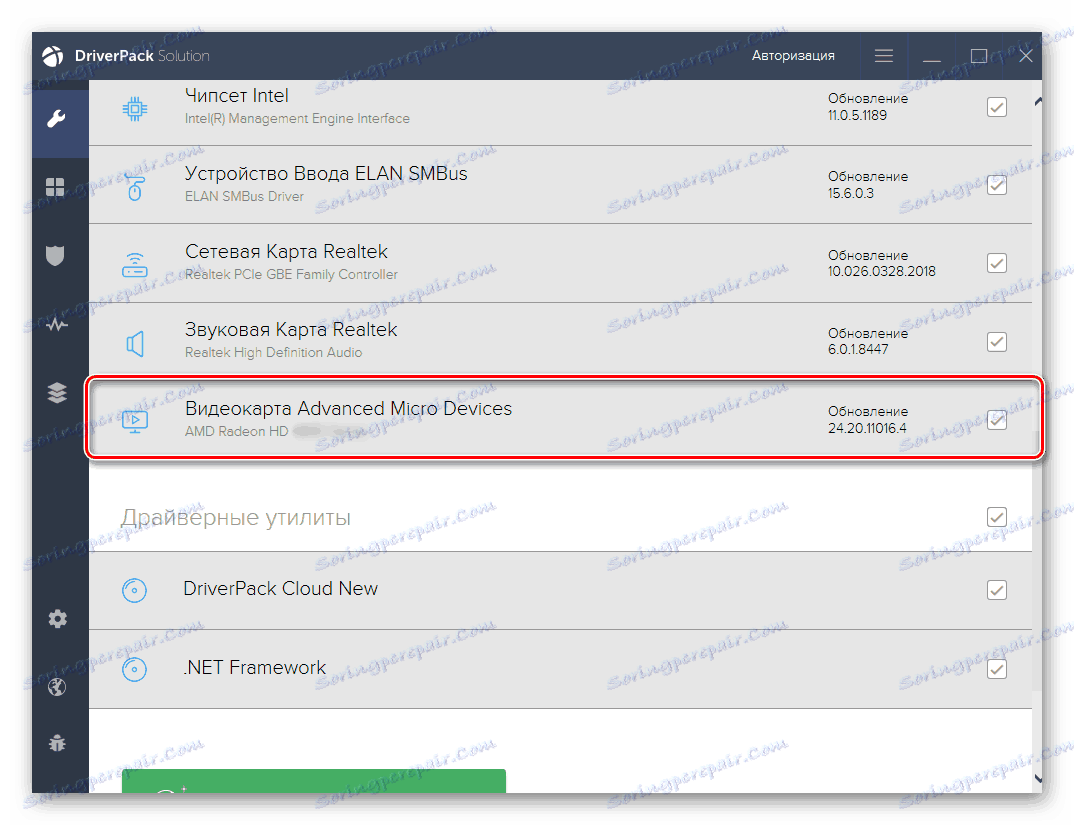
Pozri tiež:
Inštalácia ovládača pomocou riešenia DriverPack
Inštalácia ovládačov pre grafické karty pomocou programu DriverMax
Metóda 3: ID zariadenia
ID zariadenia je jedinečný kód, ktorý je priradený každému externému a internému zariadeniu. Najjednoduchšie je nájsť identifikátor v "Správcovi zariadení" a potom ho použiť na vyhľadanie ovládača. Na tento účel existujú špeciálne stránky v sieti s rozsiahlymi databázami.
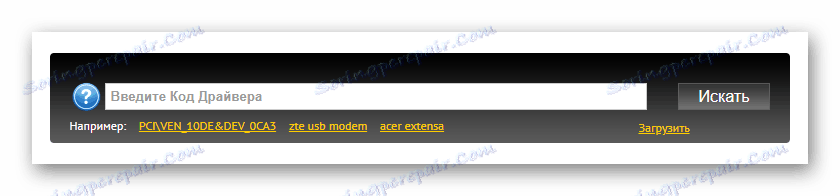
Táto metóda je relevantná v tom, že nemusíte sťahovať ďalší softvér. Navyše nemusíte stahovať iba najnovšiu verziu navrhnutú webovou stránkou AMD, ktorá bude užitočná v prípade problémov so softvérom a kompatibilitou so systémom Windows.
Informácie o vyhľadávaní a sťahovaní ovládača pomocou ID nájdete v samostatnom článku na nižšie uvedenom odkazu.
Ďalšie podrobnosti: Ako nájsť ovládač ID
Metóda 4: Správca zariadení
Prostredníctvom tejto zložky systému je možné nielen nájsť a skopírovať ID grafického adaptéra, ale aj inštalovať základnú verziu ovládača. Je potrebné zmeniť rozlíšenie obrazovky na maximum dostupné v konfigurácii používateľa. Táto metóda je užitočná pre používateľov, ktorí nechcú dať do počítača katalistu, ale potrebujú zvýšiť rozlíšenie obrazovky. Ako používať nástroj Správca zariadení na vykonanie úlohy, prečítajte si nižšie uvedený odkaz.
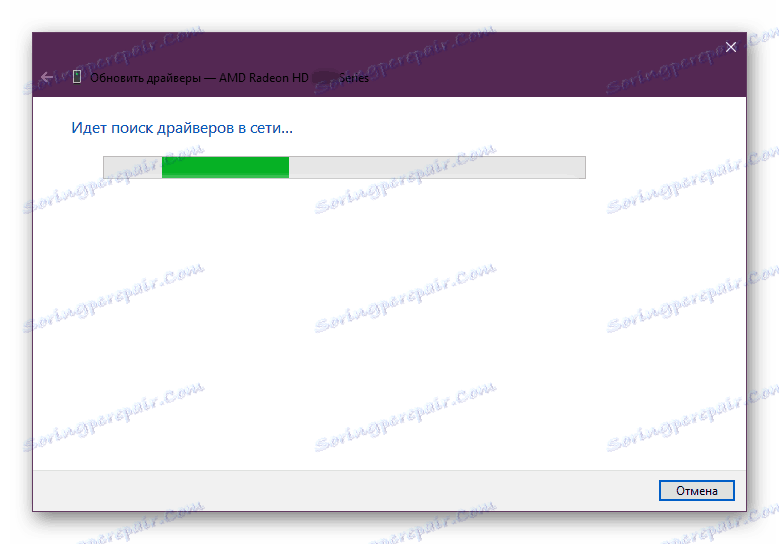
Ďalšie podrobnosti: Inštalácia ovládača pomocou štandardných nástrojov systému Windows
Zvážili sme 4 dostupné spôsoby inštalácie ovládačov grafickej karty ATI Radeon 3000 Graphics. Vyberte ten, ktorý vám najviac vyhovuje a použite ho.